Úvod
Mezipaměť DNS může být poškozena z mnoha různých důvodů, včetně síťových útoků nebo virů. Když k tomu dojde, u některých oblíbených webových stránek se poškodí mapování IP adres.
Například namísto přechodu na www.facebook.com vás může váš prohlížeč přesměrovat na IP adresu škodlivého webu, který útočník vložil do DNS záznamů vašeho počítače. Nebo se může zobrazit velký počet chyb 404.
Vymazáním mezipaměti DNS smažete všechny uložené informace o vyhledávání DNS. Váš počítač pak získá aktualizovaná data ze serverů DNS, až příště odešle požadavek na vyhledání. Přečtěte si, jak vyprázdnit DNS níže v systémech macOS, Windows a Linux.
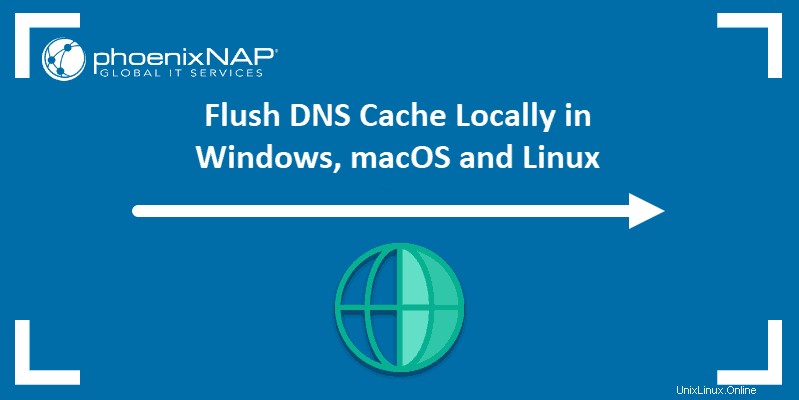
Co je mezipaměť DNS?
Linux, Windows a macOS ukládají informace o překladu názvů ve formě mezipaměti DNS. To zrychluje dobu načítání projektu, protože mezipaměť obsahuje IP adresy pro dotazované domény. Místo toho, aby bylo nutné přesměrovat na servery DNS, systém odpovídá na dotazy z mezipaměti.
Mezipaměť DNS obsahuje následující informace:
- Údaje o zdrojích
- Typ záznamu
- Název záznamu
- TTL (čas žít)
- Třída
- Délka dat zdroje
Jak vyprázdnit mezipaměť DNS v systému Mac
Existuje několik různých příkazů, které lze použít k vyprázdnění mezipaměti DNS v systémech OS X a macOS v závislosti na verzi, kterou používáte.
Protože je postup stejný ve všech verzích, tento článek podrobně popisuje, jak vymazat DNS v macOS Mojave (10.14) a poté uvést příkazy pro další verze v tabulce.
Flush DNS v macOS Mojave (verze 10.14)
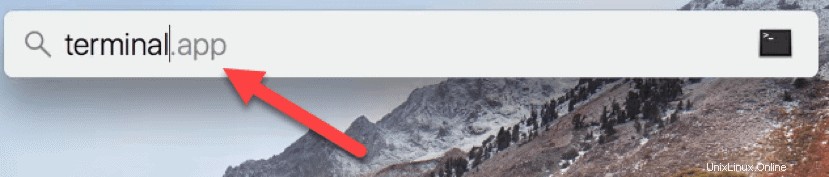
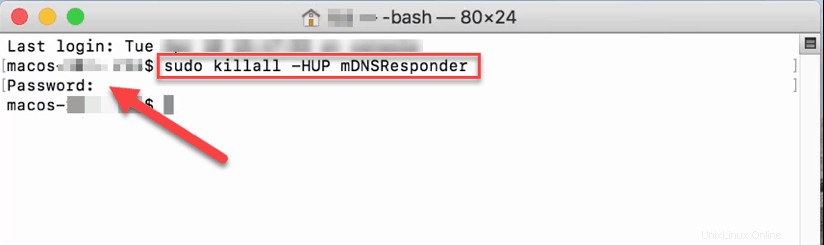
Chcete-li vymazat mezipaměť DNS v systému macOS Mojave , použijte Terminál aplikace:
- Spusťte terminal.app pomocí vaší preferované metody. Aplikaci můžete spustit z Aplikace -> Nástroje nebo stiskněte Command + Space spusťte Spotlight a vyhledejte Terminál.
- Zadejte
sudo killall -HUP mDNSRespondera stiskněte Return na klávesnici. - Zadejte heslo správce pro příslušný účet a stiskněte Vrátit .
Po dokončení procesu není žádné upozornění. Můžete však přidat další příkaz a změnit to.
Vyprázdnit příkazy DNS ve starších verzích macOS a Mac OS X
V tabulce níže jsou uvedeny příkazy pro vymazání mezipaměti DNS ve většině verzí macOS a Mac OS X. Můžete je zkopírovat a vložit přímo z tabulky do svého terminálu.
| Verze Mac OS X nebo macOS | Příkaz terminálu |
| Mojave (verze 10.14) High Sierra (verze 10.13) Sierra (verze 10.12) Mountain Lion (verze 10.8) Lev (verze 10.7) | sudo killall -HUP mDNSResponder |
| El Capitan (verze 10.11) Mavericks (verze 10.9) | sudo dscacheutil -flushcache sudo killall -HUP mDNSResponder |
| Yosemite (verze 10.10) | sudo discoveryutil mdnsflushcache sudo discoveryutil udnsflushcaches |
| Snow Leopard (verze 10.6) Leopard (verze 10.5) | sudo dscacheutil -flushcache |
| Tiger (verze 10.4) | lookupd -flushcache |
Jak vyprázdnit DNS ve Windows
Vymazání mezipaměti DNS je snadný a rychlý proces. Postup je stejný pro téměř všechny systémy Windows. Na rozdíl od příkladu níže budeme používat Windows 10.
Vyprázdnění DNS na vašem počítači se systémem Windows:
1. Načtěte Příkazový řádek jako správce. Otevřete nabídku Start a začněte psát příkazový řádek dokud to neuvidíte ve výsledcích.
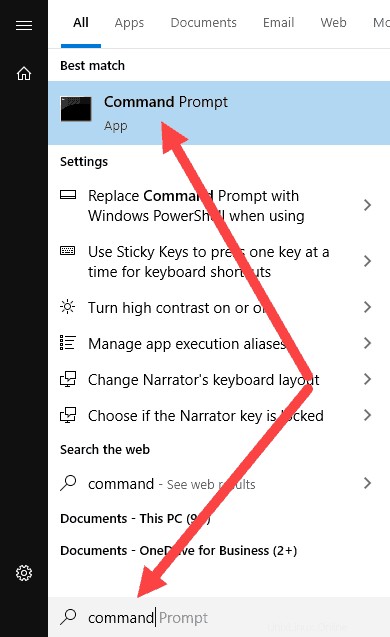
2. Zadejte ipconfig /flushdns když se výzva načte a stiskněte Enter na klávesnici.

3. Proces by měl trvat jen několik sekund. Měli byste vidět Cache DNS Resolver potvrzovací zpráva, když je hotovo:
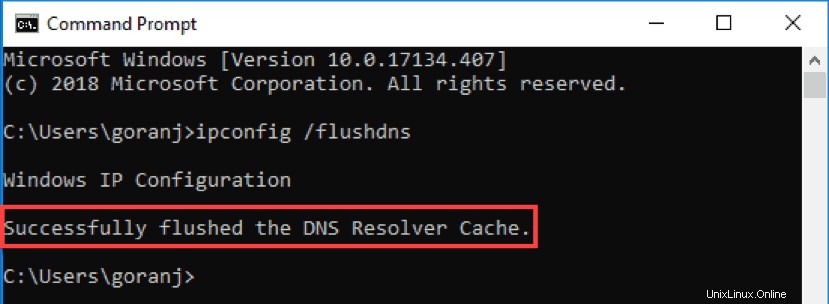
Databáze mezipaměti DNS ve vašem počítači je nyní čistá. Měli byste získat správné a aktualizované mapování IP ze serverů DNS příště, až váš počítač odešle dotaz DNS.
Jak vyprázdnit mezipaměť DNS v systému Linux
Linuxové distribuce se trochu liší od Windows a počítačů Mac. Každá distribuce Linuxu může používat jinou službu DNS . Některé distribuce, jako je Ubuntu, vůbec nemají výchozí službu DNS.
Záleží na tom, jakou službu máte ve své distribuci a zda je ve výchozím nastavení povolena. Některé z nich jsou NCSD (Name Service Caching Daemon), dnsmasq a BIND (Berkely Internet Name Domain).
Pro každou distribuci musíte spustit okno terminálu. Stiskněte Ctrl+Alt+T na klávesnici a pomocí odpovídajícího příkazu vymažte mezipaměť DNS pro službu, na které váš systém Linux běží.
Vyprázdnit místní mezipaměť DNS NCSD
Tento příkaz použijte k vymazání mezipaměti DNS NCSD na vašem počítači se systémem Linux:
sudo /etc/init.d/nscd restartV případě potřeby zadejte své heslo. Proces se zastaví a během několika sekund spustí službu NCSD.
Vyprázdnit místní mezipaměť DNS dnsmasq
Tento příkaz použijte k vymazání mezipaměti DNS dnsmasq na vašem počítači se systémem Linux:
sudo /etc/init.d/dnsmasq restartPokud vás o to terminál požádá, zadejte své heslo znovu. Odpověď uvidíte, když se služba zastaví a znovu spustí.
Vyprázdnit místní mezipaměť DNS BIND
Pokud pro službu DNS používáte BIND, existuje několik příkazů, které můžete použít k vyprázdnění mezipaměti DNS. K dokončení procesu možná budete muset zadat své heslo.
sudo /etc/init.d/named restartsudo rndc restartsudo rndc exec